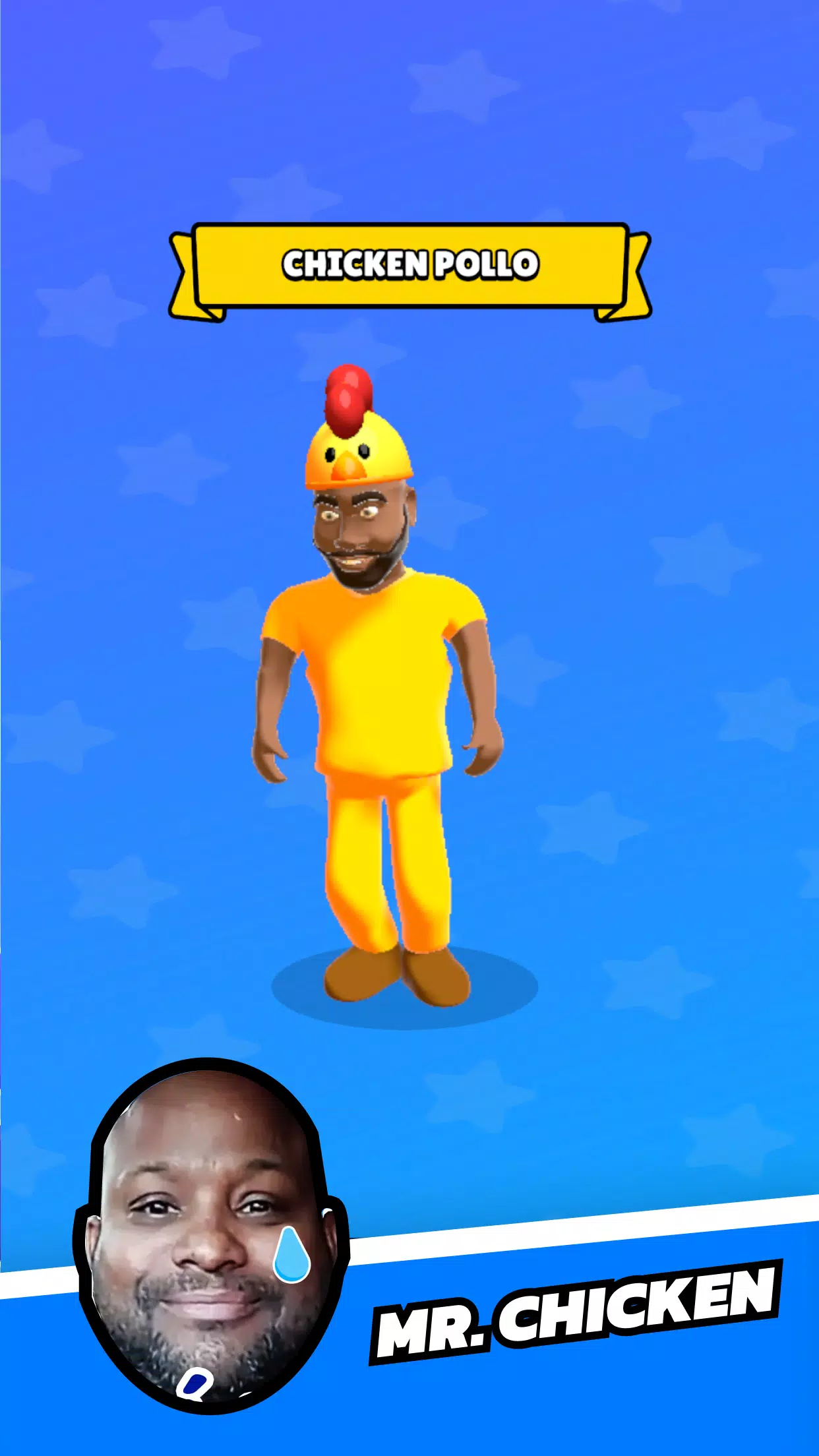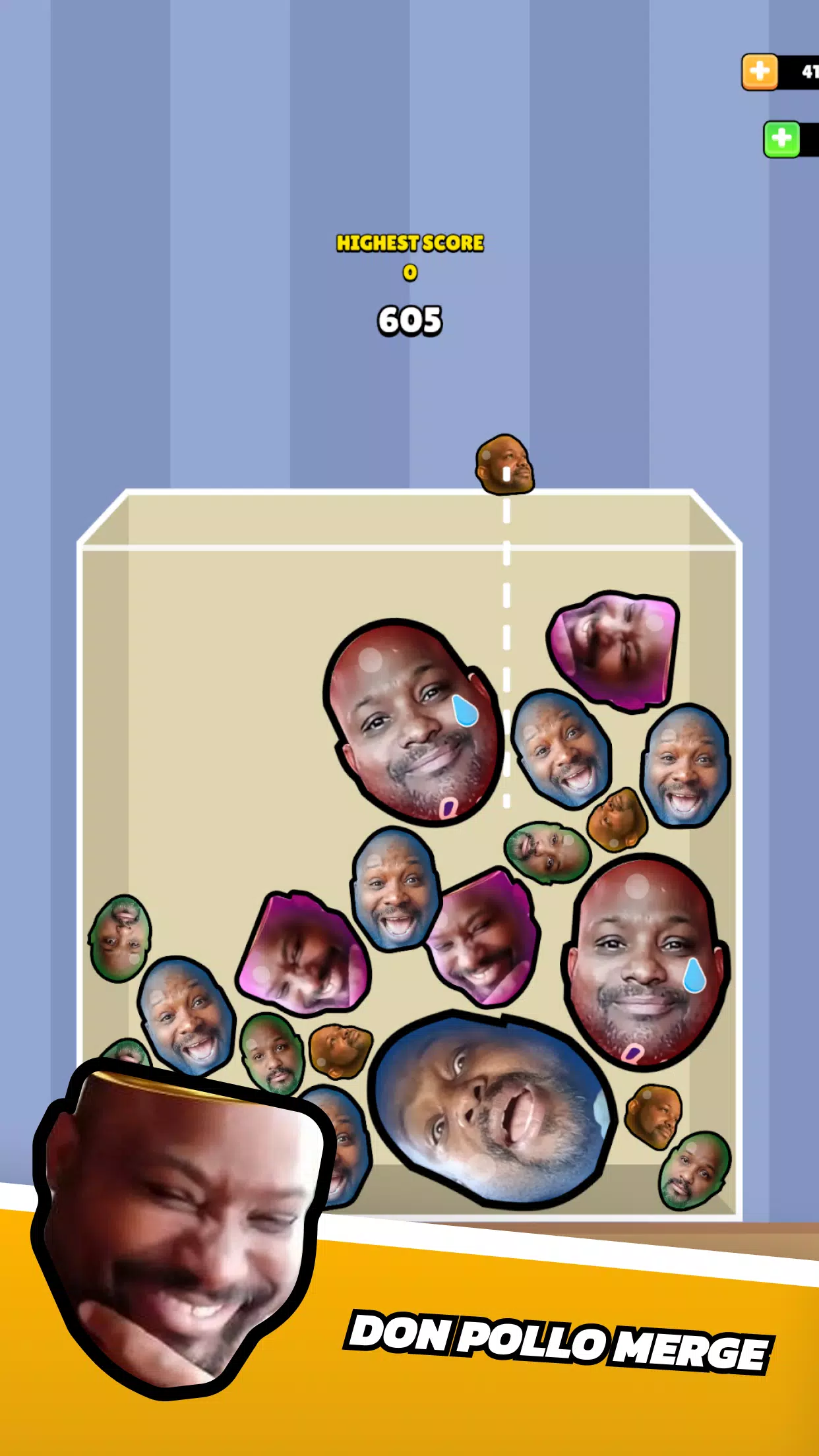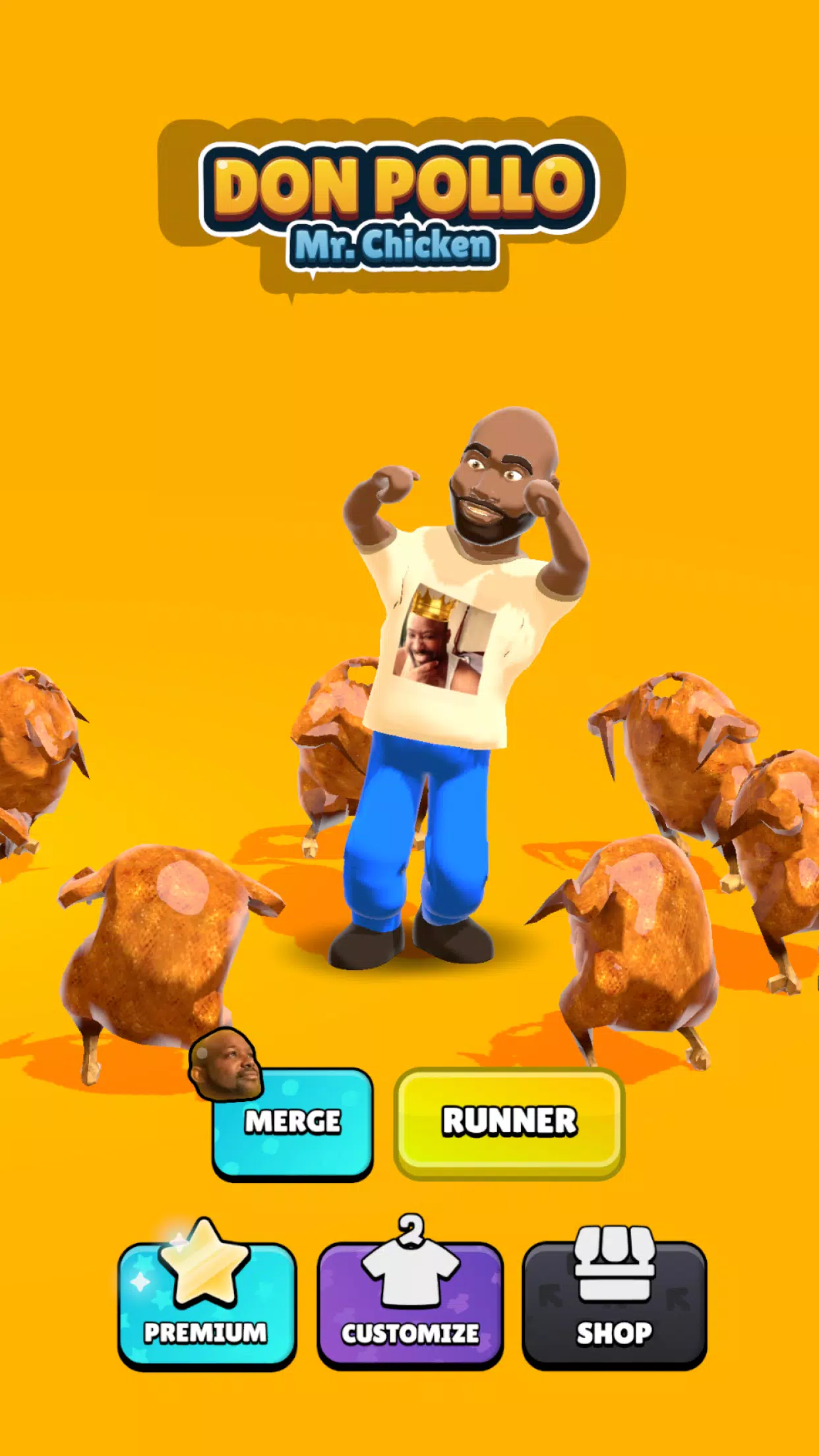এটি কীভাবে সহজেই ওয়েব পৃষ্ঠার সামগ্রী অনুবাদ করতে গুগল ক্রোম ব্রাউজার ব্যবহার করবেন তার একটি গাইড। এই গাইড আপনাকে পুরো ওয়েব পৃষ্ঠাগুলি অনুবাদ, নির্বাচিত পাঠ্য এবং আপনার অনুবাদ সেটিংস কাস্টমাইজ করার মাধ্যমে আপনাকে হাঁটবে। এই পদ্ধতিগুলি আয়ত্ত করা আপনাকে অনায়াসে বহুভাষিক ওয়েবসাইটগুলি নেভিগেট করতে দেয়।
পদক্ষেপ 1
আপনার গুগল ক্রোম ব্রাউজারের উপরের ডানদিকে কোণে আরও সরঞ্জাম মেনুটি সনাক্ত করুন এবং ক্লিক করুন (সাধারণত তিনটি উল্লম্ব বিন্দু বা তিনটি অনুভূমিক রেখা দ্বারা প্রতিনিধিত্ব করা হয়)।

পদক্ষেপ 2
ড্রপডাউন মেনুতে, "সেটিংস" বিকল্পটি নির্বাচন করুন। এটি আপনার ব্রাউজারের সেটিংস পৃষ্ঠাটি খুলবে।

পদক্ষেপ 3
সেটিংস পৃষ্ঠার শীর্ষে, আপনি একটি অনুসন্ধান বার পাবেন। প্রাসঙ্গিক সেটিংস দ্রুত সনাক্ত করতে "অনুবাদ" বা "ভাষা" প্রবেশ করান।

পদক্ষেপ 4
একবার আপনি অনুবাদ সেটিংস (সাধারণত "ভাষা" বা "অনুবাদ পরিষেবাদি" এর অধীনে) সন্ধান করার পরে সেগুলি অ্যাক্সেস করতে ক্লিক করুন।
পদক্ষেপ 5
ভাষা সেটিংসে, আপনি আপনার ব্রাউজার দ্বারা সমর্থিত ভাষাগুলি তালিকাভুক্ত একটি ড্রপডাউন মেনু দেখতে পাবেন। "ভাষা যুক্ত করুন" এ ক্লিক করুন বা আপনার বিদ্যমান ভাষাগুলি পর্যালোচনা করুন।

পদক্ষেপ 6
এই পৃষ্ঠায়, ভাষা যুক্ত বা পরিচালনা করার পাশাপাশি, আপনি "আপনার পড়া ভাষায় নয় এমন পৃষ্ঠাগুলি অনুবাদ করার প্রস্তাব দেওয়ার জন্য একটি বিকল্প পাবেন।" নিশ্চিত করুন যে এই বিকল্পটি সক্ষম রয়েছে। এটি গুগল ক্রোমকে আপনার ব্রাউজারের ডিফল্ট ভাষায় নয় পৃষ্ঠাগুলির জন্য স্বয়ংক্রিয়ভাবে অনুবাদ সরবরাহ করতে অনুরোধ করবে।